Windows 11'de WiFi Ağ Adı Nasıl Gizlenir
Çeşitli / / December 27, 2021
Evden Çalışma düzenlemelerinin artmasıyla birlikte, neredeyse herkes kesintisiz internet bağlantısı için bir Wi-Fi ağını tercih ediyor. PC'nizde Wi-Fi ayarlarını her açtığınızda, bilinmeyen Wi-Fi ağlarının bir listesini görürsünüz; bazıları uygunsuz olarak adlandırılmış olabilir. Görüntülenen ağ bağlantılarının çoğuna asla bağlanamayacaksınız. Neyse ki, Windows 11 bilgisayarlarda WiFi ağ adı SSID'sini nasıl gizleyeceğinizi öğrenerek bunları engelleyebilirsiniz. Ek olarak, Windows'ta WiFi ağlarını nasıl engelleyeceğinizi/kara listeye alacağınızı veya izin vereceğinizi/beyaz listeye alacağınızı size öğreteceğiz. 11. Öyleyse başlayalım!

İçindekiler
- Windows 11'de WiFi Ağ Adı (SSID) Nasıl Gizlenir
- Wi-Fi Ağı için Kara Liste ve Beyaz Liste Nasıl Yönetilir
- Seçenek 1: Windows 11'de Wifi Ağını Engelleyin.
- Seçenek 2: Windows 11'de Wifi Ağına İzin Ver.
Windows 11'de WiFi Ağ Adı (SSID) Nasıl Gizlenir
Bunu yapmak için kullanılabilecek birçok üçüncü taraf aracı vardır. Windows yerleşik araçlarını ve hizmetlerini kullanarak işi yapabilecekken neden bir araç arayasınız. İstenmeyenleri engellemek veya izin vermek oldukça kolaydır.
yerel Wi-Fi ağları özellikle SSID'lerini, böylece bu ağların mevcut ağlar arasında gösterilmemesini sağlar.Windows 11'de WiFi ağ adını gizlemek için aşağıda listelenen adımları izleyin:
1. Tıkla Arama simgesi ve yazın Komut istemi ve üzerine tıklayın Yönetici olarak çalıştır.

2. Tıklamak Evet içinde Kullanıcı Hesap Denetimi onay istemi.
3. Aşağıdaki komutu yazın ve Girmekanahtar:
netsh wlan filtre izni ekle = ssid'yi engelle =ağ türü=altyapı
Not: Yer değiştirmek Gizlemek istediğiniz Wi-Fi Ağı SSID'si ile.

Bunu yaptığınızda, istenen SSID mevcut ağlar listesinden kaldırılacaktır.
Ayrıca Okuyun:Windows 11'de DNS Sunucusu Nasıl Değiştirilir
Wi-Fi Ağı için Kara Liste ve Beyaz Liste Nasıl Yönetilir
Ayrıca, tüm erişilebilir ağların görüntülenmesini devre dışı bırakabilir ve aşağıdaki bölümde tartışıldığı gibi yalnızca sizinkileri gösterebilirsiniz.
Seçenek 1: Windows 11'de Wifi Ağını Engelleyin
Bölgenizdeki tüm Wifi ağlarını nasıl Kara Listeye alacağınız aşağıda açıklanmıştır:
1. Başlatmak Yönetici olarak Komut İstemi aşağıda gösterildiği gibi.

2. Verilen komutu yazın ve tıklayın Girmek ağ bölmesindeki tüm ağları filtrelemek için:
netsh wlan filtre ekleme izni=tüm ağ tipini reddet=altyapı
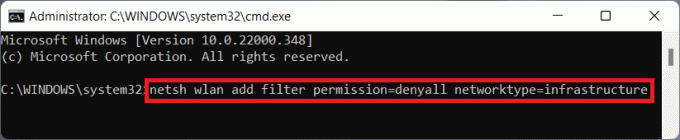
Ayrıca Okuyun:Fix Ethernet'te Geçerli Bir IP Yapılandırma Hatası Yok
2. Seçenek: Windows 11'de Wifi Ağına İzin Ver
Menzil içindeki Wifi ağlarını beyaz listeye alma adımları aşağıdadır:
1. Açık Yönetici olarak Komut İstemi daha önce olduğu gibi.
2. Aşağıdakini yazın emretmek ve bas Giriş anahtarı Wifi ağınızı beyaz listeye almak için.
netsh wlan filtre izni ekle=ssid'ye izin ver=ağ türü=altyapı
Not: Yer değiştirmek

Tavsiye edilen:
- Windows 11'de Bir Hizmet Nasıl Etkinleştirilir veya Devre Dışı Bırakılır
- İmleç Sorunlu Windows 11 Siyah Ekranını Düzeltin
- Windows 11'de VCRUNTIME140.dll Eksik Düzeltme
Umarım bu makale anlamanıza yardımcı olmuştur Windows 11'de WiFi ağ adı SSID'si nasıl gizlenir. Önerilerinizi ve sorularınızı almak için sabırsızlanıyoruz, bu nedenle aşağıdaki yorum bölümünde bize yazın ve daha sonra hangi konuyu keşfetmemizi istediğinizi bize bildirin.



